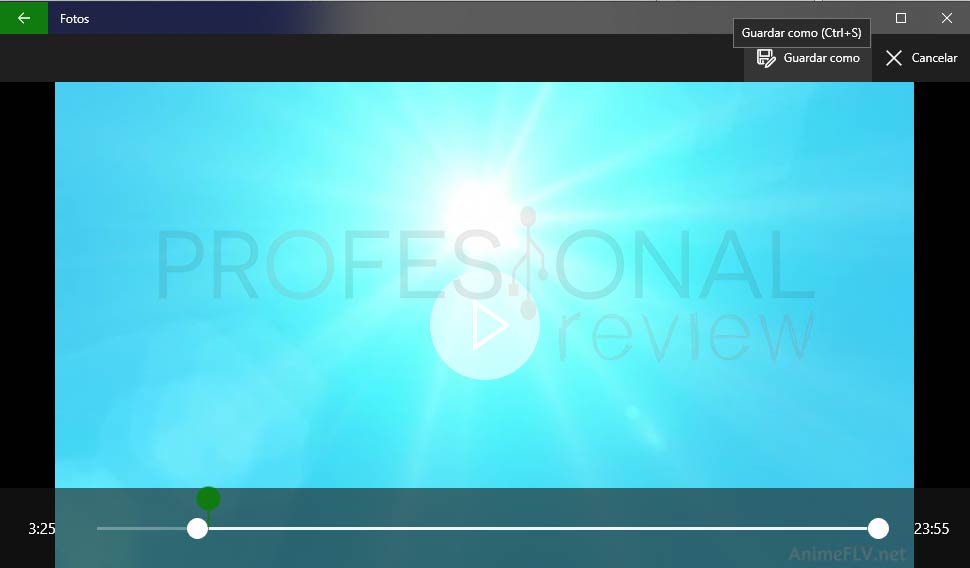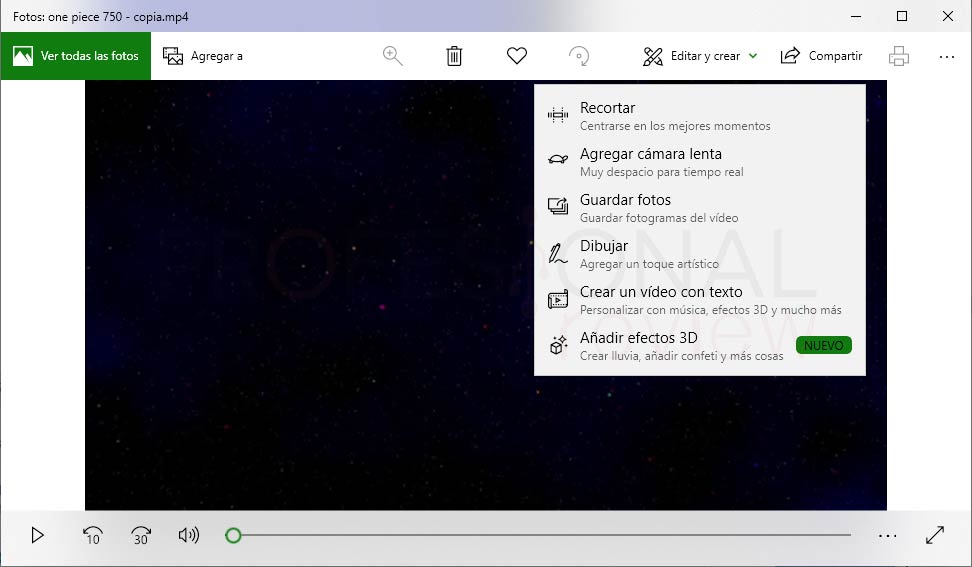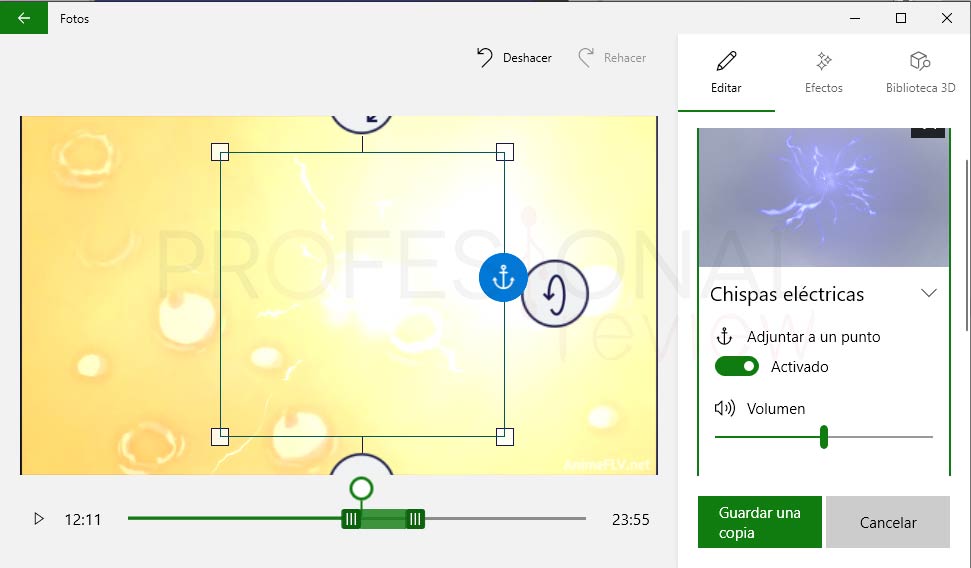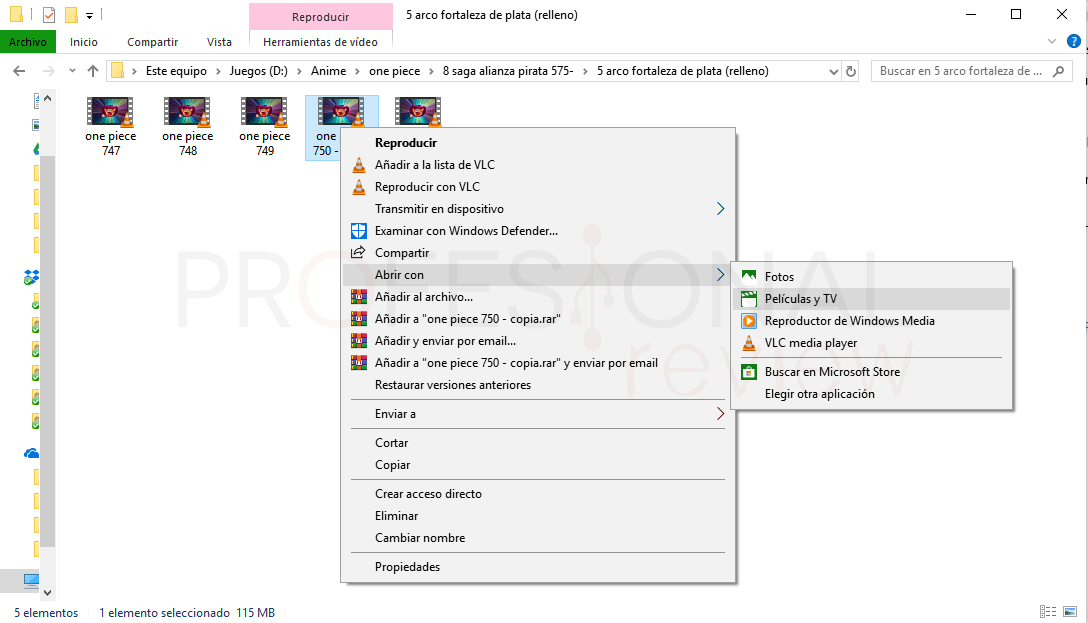Si quieres descubrir como poder recortar video en Windows 10 sin instalar ningún programa externo, aquí lo verás de una forma rápida y sencilla. Windows 10 es un sistema hecho para trabajar con él de forma gráfica y así lo demuestran su gama de utilidades que cada vez son más completas y funcionales. Ejemplo de ello es por ejemplo la posibilidad de montar imágenes ISO, guardar música MP3 o grabar CD y DVD.
Índice de contenidos

Pues hoy traemos otra interesante utilidad para que podamos editar videos, eso sí de forma básica simplemente abriéndolos con la herramienta de fotos de Windows. Si quieres recortar distintas partes de un video y no quieres instalar esos pesados programas, la mayoría de ellos de pago, Windows te ayudará de una forma rápida y sencilla. Veamos cómo hacerlo.
Recortar video en Windows 10 utilizando la herramienta Fotos
Si, el programa que abre nuestras fotos también es capaz de abrir y editar vídeos. Lo primero que debemos hacer es situarnos sobre el directorio en donde está nuestro video a editar. Si lo deseas, recomendamos hacer una copia de seguridad por si algo sale mal durante el proceso.
- Pulsamos con botón derecho sobre el video en cuestión, y elegimos “Abrir con” y seguidamente “Fotos”
Una vez abierto el vídeo nos dirigiremos a la parte superior de éste y haremos clic cerca del borde de la ventana. De esta forma se abrirá una barra de herramientas en esta zona
Seleccionamos el botón “Editar y crear” y dentro de él pulsamos en “Recortar”
- El modo de presentación cambiará a modo de edición y nos aparecerá abajo una barra blanca con dos extremos redondos
- Si movemos además el botón verde, podremos situarnos en el lugar del video concreto para comenzar el recorte
- Una vez situados donde queremos entonces movemos los puntos blancos para hacer el recorte
- Cuando todo esté listo, nos vamos arriba y pulsamos en “guardar como” para aplicar los cambios
Como has podido ver existen bastantes limitaciones como el hecho de no podremos recortar partes internas del vídeo, o determinados trozos de forma aleatoria. Esta herramienta será útil para hacer pequeños recortes rápidos por los extremos de los vídeos.
Las copias las podremos almacenar en formato MP4
Añadir texto al vídeo con Fotos de Windows 10
Además de recortar el vídeo, también podremos hacer otro tipo de ediciones. Ya te habrás fijado que en el menú de Editar y crear hay más opciones interesantes
Agregar cámara lenta: podremos crear trozos en el vídeo que se vean a cámara lenta.
- Guardar fotos: si lo que queremos es almacenar capturas de pantalla de un video, también podremos hacerlo desde aquí
- Dibujar: obviamente para hacer dibujos
- Crear un vídeo con texto: además de dibujar también podremos crear notas de texto y adjuntarlas en el vídeo
- Añadir efectos 3D: esta función ha sido introducida en October 2018 Update y nos permite crear efectos 3D en nuestro vídeo.
La forma de utilizar estas opciones es muy similar a la anterior, solamente pulsamos, arrastramos el efecto o creamos el dibujo, y le asignamos una cantidad determinada de tiempo según la barra que aparece en la línea de tiempo del vídeo.
Recortar video en Windows 10 utilizando Películas y Fotos
Pero no solamente tenemos la herramienta fotos de Windows para recortar video en Windows 10, sino que también podremos hacerlo con la herramienta “Películas y Fotos”. En principio lo más lógico sería hacerlo con esta aplicación ya que se llama precisamente Películas, ¿no?
- Lo que haremos es pulsar con botón derecho sobre el vídeo y en este caso elegir “Abrir con” y “Películas y Fotos”
- Si ahora nos vamos al icono del lápiz situado en la zona inferior derecha, se nos abrirá el menos de edición de este programa
Aunque contrariamente a las expectativas, tendrá menos opciones y nos dirigirá directamente a la herramienta fotos para realizar los cambios correspondientes.
Instalar Movie Maker en Windows 10 para editar video en Windows 10
Lo cierto es que estos programas están algo limitados en posibilidades. Es por esto que contamos con un artículo en donde enseñamos como instalar Movie Maker en Windows 10. Pero no el programa actual de Microsoft Store sino el antiguo con más funcionalidades.
De esta forma tendrás un completo editor de vídeo gratuito y que siempre ha funcionado a las mil maravillas
Esta es la forma más rápida y sencilla de recortar video en Windows 10 sin utilizar programas externos.
Te recomendamos estos artículos:
¿Era esto lo que buscabas? Qué opinas sobre esta herramienta para editar video en Windows, escríbenos acerca de ello.